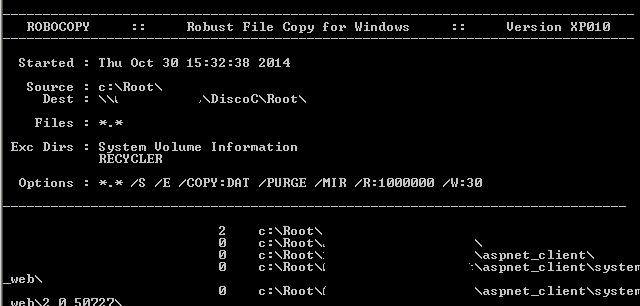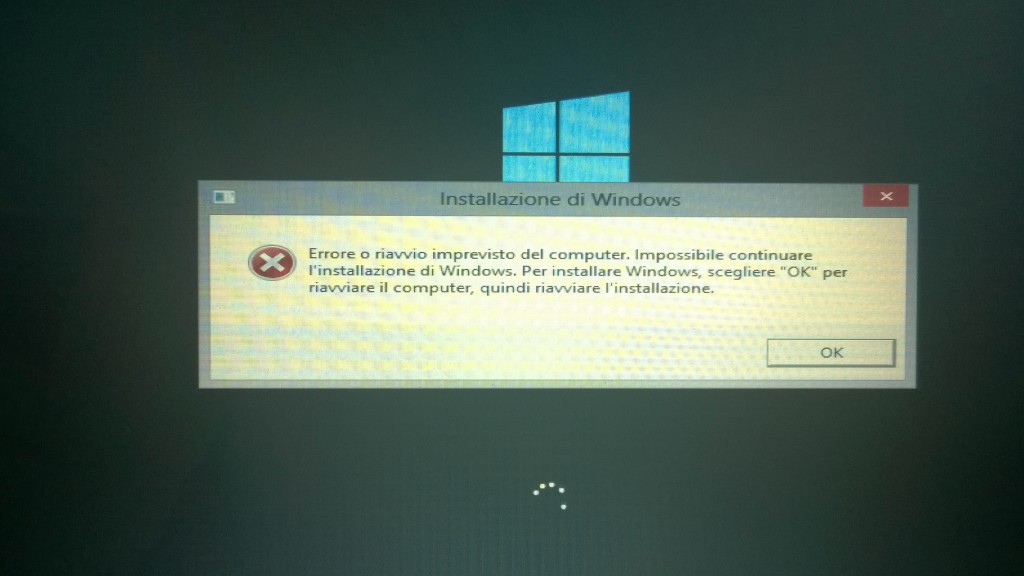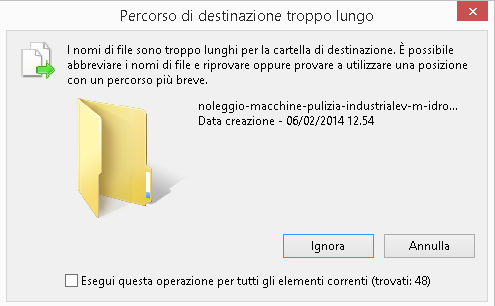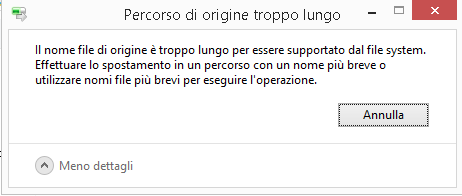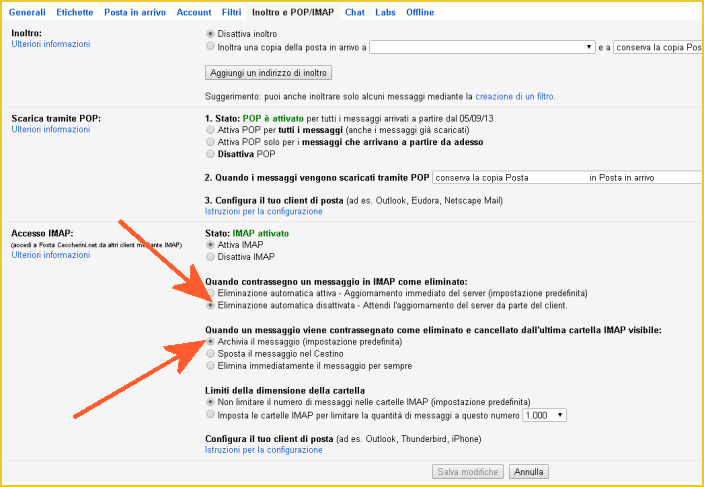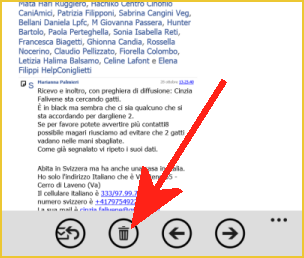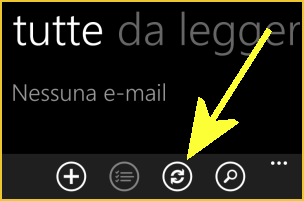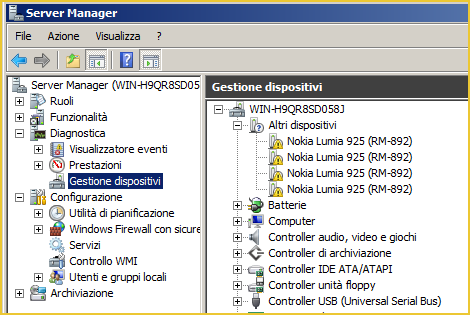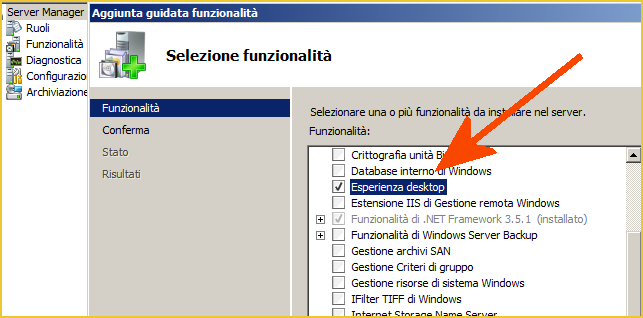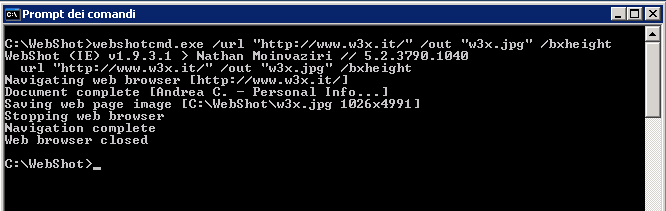E’ possibile utilizzare l’utility a RIGA di COMANDO : Robocopy per la sincronizzazione di FILE tra più computer e/o tra due cartelle dello stesso PC.
Robocopy è una piccola utility Microsoft scaricabile in rete (o da QUI robocopy ). Questa è la sua GUIDA completa : Uso di robocopy
Una volta avviato, senza parametri, Robocopy richiederà i suoi parametri obbligatori.
Solitamente utilizzo (più degli altri) questi parametri:
robocopy.exe \sorgente \destinazione /MIR /PURGE /XD “System Volume Information” /XD “RECYCLER” /LOG:”c:LogSync.txt” /R:5 /W:5
Dove /MIR esegue una sincronizzazione cancellando nella DESTINAZIONE i dati che non esistono più nella sorgente.
Se si volesse invece optare per una sincronizzazione “contributiva” (senza cancellare) si deve utilizzare al posto di /MIR /PURGE : /COPYALL /E (oppure /COPY:DAT)
Tendo ad Escludere (/XD) le cartelle mostrate nell’esempio.